Den här datorn kan inte uppgraderas till Windows 10 på grund av paritetslagringsutrymmen
En Windows 10 -funktionsuppgradering(Feature Upgrade) har, precis som alla andra, sina egna problem, och det verkar som om version 2004 har många problem kring lagring(issues around Storage) . Ett av problemen som har begränsat Windows 10 att uppgradera är relaterat till paritetslagringsutrymmen(Parity Storage Spaces) . Windows 10-datorer får ett felmeddelande som säger—
This PC can’t be upgraded to Windows 10. Your PC isn’t supported on this version of Windows. No Action is needed. Windows Update will offer this version of Windows 10 automatically once the issue has been resolved.
Även om det låter som ett allmänt fel, är en av anledningarna på grund av problemet med paritetslagringsutrymmen(Parity Storage Spaces) efter uppdatering till Windows 10 , version 2004 och Windows Server , version 2004.
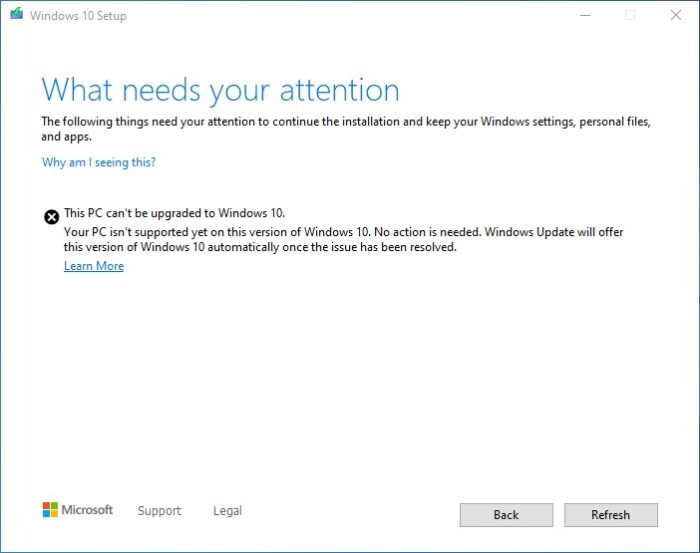
Orsak till felet
Om din Windows 10 -dator använder paritetslagringsutrymmen(Parity Storage Spaces) kan lagringen ha problem med att använda malmåtkomst efter uppdatering till Windows 10 2004, inklusive serverversion. Den kommer att visa paritetslagringsutrymmen(Parity Storage Spaces) RAW i Diskhanteraren(Disk Manager) när du använder vissa konfigurationer. Enkla lagringsutrymmen(Simple Storage Spaces) och spegellagringsutrymmen(Mirror Storage spaces) påverkas dock inte av det här problemet.
Paritetslagringsutrymmen(Parity Storage) är utmärkta för stora filer som videor och jämfört med andra; de kräver inte dubbla enheter. Även om prestandan är långsam, men de fungerar utmärkt för mediefiler.
Den här datorn kan inte uppgraderas till Windows 10 – Paritetslagringsutrymmen(– Parity Storage)
Som sagt, Microsoft har detaljerat en lösning med en uppsättning varningar om vad du nu borde göra. Även om Windows Update inte tillåter dig att uppgradera, om du har tvingat uppgradera, är här två varningar:
- Att återgå till tidigare versioner av Windows löser inte det här problemet på berörda enheter.
- Kör inte kommandot chkdsk på någon enhet som påverkas av det här problemet.
Lösningen är att tillämpa stegen och vänta på fullständig åtgärd eller uppdatering för att lösa problemet. Om du försöker något av lagringsverktygen kommer det att resultera i att filerna skadas, särskilt om volymen visas som RAW i Diskhanteraren.(Disk Manager.)
Lösning för att lösa tillgängligheten för Parity Storage Spaces(Parity Storage Spaces)
Use WIN + X för att öppna Power -menyn och välj PowerShell (admin). I PowerShell- fönstret skriver du och utför följande kommando-
Get-VirtualDisk | ? ResiliencySettingName -eq Parity | Get-Disk | Set-Disk -IsReadOnly $true
Detta kommando kommer att ställa in dina lagringsutrymmen till(Spaces) skrivskyddade. Det kommer att se till att informationen är tillgänglig och inte går förlorad. Du kommer dock inte att kunna skriva till dem.
En av de största nackdelarna är att om din volym ses som RAW bör vara läsbar; det kommer inte att fungera. Det betyder bara att lösningen inte är fullständigt bevis, och om du inte har uppgraderat, tvinga inte uppgradera Windows bara för att du kan.
OBS!(NOTE) Microsoft har släppt Windows-felsökare för paritetslagringsutrymmen(Windows Troubleshooters for Parity Storage Spaces) som användare kan möta efter att ha uppgraderat Windows 10 till nästa version.
Related posts
Händelse-ID 158-fel - Identisk disk-GUID-tilldelning i Windows 10
Installera Realtek HD Audio Driver Failure, Error OxC0000374 på Windows 10
Åtgärda händelse-ID 7031 eller 7034-fel när användaren loggar ut Windows 10-dator
Hid.dll hittades inte eller saknas fel i Windows 10
FEATURE TRANSFER-fel under programvaruinstallation på Windows 10
Hur man lägger till enheter till lagringspool för lagringsutrymmen i Windows 10
Vad är Enablement Package i Windows 10
Starta filer enkelt med myLauncher för Windows 10-datorer
Bästa gratis programvara för streckkodsläsare för Windows 10
Byt namn på fysisk enhet i lagringspool för lagringsutrymmen i Windows 10
Så här felsöker du Microsoft Safety Scanner-fel i Windows 10
Fix 2101: Detektionsfel på lagringsenhet på Windows 11/10
Så här inaktiverar du flyttbara lagringsklasser och åtkomst i Windows 10
Hur man använder Network Sniffer Tool PktMon.exe i Windows 10
Åtgärda Printer Spooler-fel i Windows 10
Hur man ställer in privat molnlagring med en Windows 10 FTP-webbplats
Kan inte hitta skriptfilen run.vbs-fel vid inloggning i Windows 10
Titta på digital-tv och lyssna på radio i Windows 10 med ProgDVB
Kan inte hitta skriptfilen HPAudioswitchLC.vbs vid start i Windows 10
En kritisk systemprocess lsass.exe misslyckades i Windows 10
